chmod (cambiar modo) es un comando de Linux que se utiliza para controlar el acceso a archivos y carpetas en su servidor de alojamiento web.
Imagine su sitio web WordPress como un edificio con diferentes habitaciones. chmod actúa como un sistema de tarjeta llave, permitiéndole decidir quién puede entrar y qué puede hacer dentro de cada habitación (carpeta) y con cada elemento (archivo) dentro de su sitio web.
Normalmente no necesitará utilizar directamente el comando chmod. La mayoría de los proveedores de alojamiento web ofrecen interfaces fáciles de usar como cPanel, File Manager o clientes FTP que le permiten ajustar los permisos de los archivos de WordPress visualmente.
Sin embargo, entender chmod puede darle una mejor comprensión de cómo su sitio web WordPress está protegido y funciona entre bastidores.
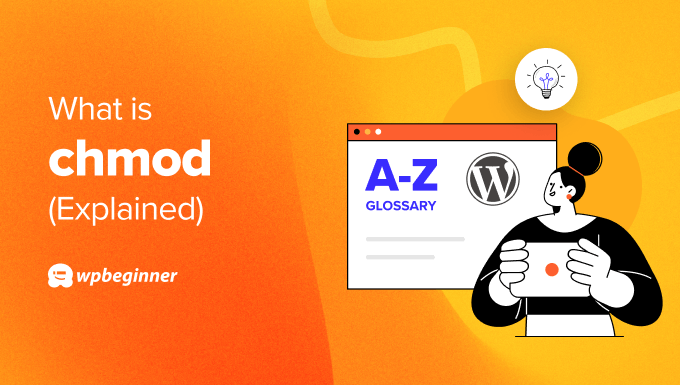
¿Qué hace chmod en WordPress?
Aunque la mayoría de los proveedores de alojamiento web ofrecen interfaces fáciles de usar para gestionar los permisos de los archivos, hay situaciones en las que entender chmod puede ser beneficioso para los usuarios de WordPress.
Principalmente, puede utilizar chmod para diagnosticar problemas de permisos. A veces, los plugins o temas de WordPress pueden no funcionar correctamente debido a permisos de archivo incorrectos.
Técnicamente, los clientes FTP como FileZilla pueden lograr lo mismo, pero chmod puede ser bueno para las personas que se sienten más cómodas con el uso de una interfaz de línea de comandos.
Además, algunos clientes FTP pueden ofrecer casillas de verificación o menús desplegables para los permisos de lectura, escritura y ejecución de archivos y carpetas. Pero puede que no permitan establecer permisos individuales para propietario, grupo y otros.
Tener acceso a estos permisos individuales será necesario para casos como conceder a un plugin acceso de escritura para actualizarse a sí mismo, pero restringiendo su capacidad para ejecutar scripts dentro de directorios sensibles del núcleo de WordPress, como wp-includes.
¿Cómo afecta el comando chmod a la seguridad de WordPress?
El comando chmod puede afectar a la seguridad de su sitio WordPress restringiendo el acceso no autorizado.
Al establecer los permisos adecuados, puede evitar que usuarios o procesos no autorizados accedan a archivos confidenciales comowp-config.php (que contiene las credenciales de la base de datos).
Esto reduce significativamente el riesgo de que alguien piratee su sitio y cause daños.
Además, si realiza una instalación manual de WordPress, se recomienda utilizar chmod para ajustar los permisos de los archivos y hacerlos más seguros. Esto se debe a que los proveedores de alojamiento de WordPress no suelen hacerlo por ti a menos que utilices el instalador de un clic.
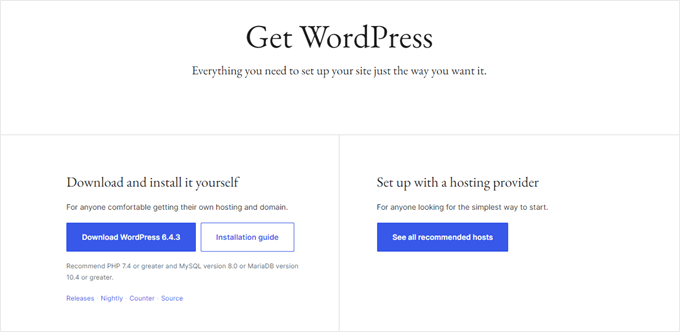
También puedes usar chmod para evitar que plugins o temas escriban en áreas donde no deberían. Por ejemplo, no querrás que un plugin tenga acceso de escritura al archivo .htaccess, que controla el comportamiento del servidor.
Al restringir el acceso de escritura, dificultas la infiltración de malware en tu sitio a través de vulnerabilidades en plugins o temas.
Finalmente, WordPress requiere que ciertos archivos y carpetas tengan permisos de escritura por el proceso del servidor web para su actualización y funcionalidad. El uso de chmod asegura que estos archivos tienen los permisos necesarios para funcionar correctamente, manteniendo otros seguros.
Dicho esto, el uso incorrecto de chmod puede comprometer la seguridad de su sitio web.
Se recomienda solo cambiar los permisos de los archivos si realmente sabes lo que estás haciendo. Para la mayoría de las tareas cotidianas, los clientes FTP o el gestor de archivos que ofrece tu proveedor de alojamiento web serán suficientes.
¿Cuál es el permiso chmod correcto para WordPress?
Para la mayoría de los archivos de WordPress, el permiso recomendado es chmod 644. Esto concede acceso de lectura a todo el mundo, acceso de escritura al propietario (normalmente el proceso del servidor web) y ningún acceso a los demás.
Las carpetas dentro de su instalación de WordPress normalmente requieren el siguiente comando: chmod 755. Esto permite que el proceso del servidor web lea, escriba y ejecute archivos dentro del directorio mientras restringe el acceso a otros.
Para el archivo wp-config.php, se recomienda establecer los permisos en 444 o 400. Estos permisos conceden acceso de lectura solo al propietario (el proceso del servidor web) e impiden cualquier modificación, incluso por parte del propio servidor web.
Asegúrate de conocer los permisos correctos de archivos y carpetas antes de editarlos. Para más información, marca / comprueba nuestra guía para principiantes sobre archivos y directorios de WordPress.
Cómo usar el comando chmod para establecer permisos de archivo en WordPress
Para utilizar el comando chmod, deberá conectarse remotamente al servidor de su sitio o blog WordPress mediante SSH (Secure Shell).
Hay varias aplicaciones cliente SSH disponibles dependiendo de tu sistema operativo. Para Windows, PuTTY es un popular cliente SSH gratuito. Por otro lado, la mayoría de las distribuciones de macOS y Linux vienen con un cliente SSH integrado accesible a través del terminal.
También necesitarás las credenciales SSH proporcionadas por tu proveedor de alojamiento de WordPress. Suelen incluir un nombre de usuario, una contraseña y la dirección del servidor.

Una vez conectado a través de SSH, puede utilizar el comando chmod para modificar los permisos de los archivos.
Pongamos un ejemplo. Digamos que desea conceder permisos de escritura a un archivo de plugin de WordPress específico(custom-plugin.php) ubicado dentro de la carpeta wp-content en su sitio web. El permiso recomendado para la mayoría de los archivos de plugins es 644.
Puede introducir este comando chmod en la interfaz de línea de comandos del cliente SSH:
chmod 644 /public_html/wp-content/plugins/custom-plugin.php
Normalmente no obtendrá una respuesta del propio comando cuando utilice chmod correctamente. Si hay un error durante la operación chmod, entonces verás un mensaje de error en la línea de comandos.
Esperamos que este artículo le haya ayudado a aprender más acerca de chmod en WordPress. También puede consultar nuestra lista de lecturas adicionales a continuación para ver artículos relacionados sobre consejos, trucos e ideas útiles para WordPress.
If you liked this article, then please subscribe to our YouTube Channel for WordPress video tutorials. You can also find us on Twitter and Facebook.




